ユーザー設定をエクスポートする
Import & Export Toolを使用して、現在使用しているDesktopのユーザー設定をエクスポートします。
エクスポートしたユーザー設定ファイルは、別のコンピューターにインストール済みのDesktopにインポートできます。
ユーザー設定ファイルとDesktopインストーラーを統合して、ユーザー設定が適用された状態のDesktopをインストールできます。更に、ユーザー設定ファイルが統合されたDesktopインストーラーを使い、SMS/SCCMで配信インストールすると、統一された環境のDesktopを、ネットワーク上の複数のコンピューターにインストールできます。
重要 |
本バージョンのDesktopをインストール後、1度も起動していない場合や、ユーザー設定ファイルが存在しない場合は、エクスポートに失敗します。 |
メモ |
個別のユーザー設定をエクスポートすることもできます。個別にエクスポートできるユーザー設定項目については、次を参照してください。 Import & Export Toolでエクスポートされる設定には、個別にエクスポートできるユーザー設定をすべて含みます。 |
1.
[スタート]メニュー > [Canon imageWARE Desktop] > [imageWARE Desktop Import & Export Tool]を選択します。
Import & Export Toolが起動します。
2.
[ユーザー設定をエクスポート]を選択します。
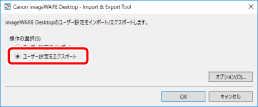
3.
[オプション]をクリックします。
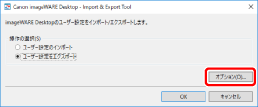
4.
[エクスポートファイルの設定]で、ユーザー設定をインポートするときの動作を選択し、[OK]をクリックします。
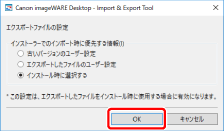
[古いバージョンのユーザー設定] | 移行先のユーザー設定を優先します。 |
[エクスポートしたファイルのユーザー設定] | ユーザー設定ファイルの内容を優先します。 |
[インストール時に選択する] | ユーザー設定をインポートする際に移行先のユーザー設定を優先するか、ユーザー設定ファイルの内容を優先するかを選択します。 |
5.
[OK]をクリックします。
6.
ユーザー設定ファイルの保存先を選択し、[保存]をクリックします。
エクスポートが終了すると、確認メッセージが表示されます。
メモ |
システムドライブにエクスポートする場合は、システムドライブ直下に任意のフォルダーを作成し、そのフォルダーを選択してください。 エクスポートしたユーザー設定ファイルは、単一のファイル(iWDTSettings.iwdtst)になります。拡張子を変更しないでください。 ユーザー設定ファイルを開いて編集した際の動作は保証しません。 リソースファイル(画像・音声ファイル)のエクスポートに失敗した場合は、メッセージが表示されます。次の内容を確認してください。 ファイルパスの最大長 指定したファイルパスにアクセス権限 指定したリソースファイルの有無 |
7.
[OK]をクリックします。